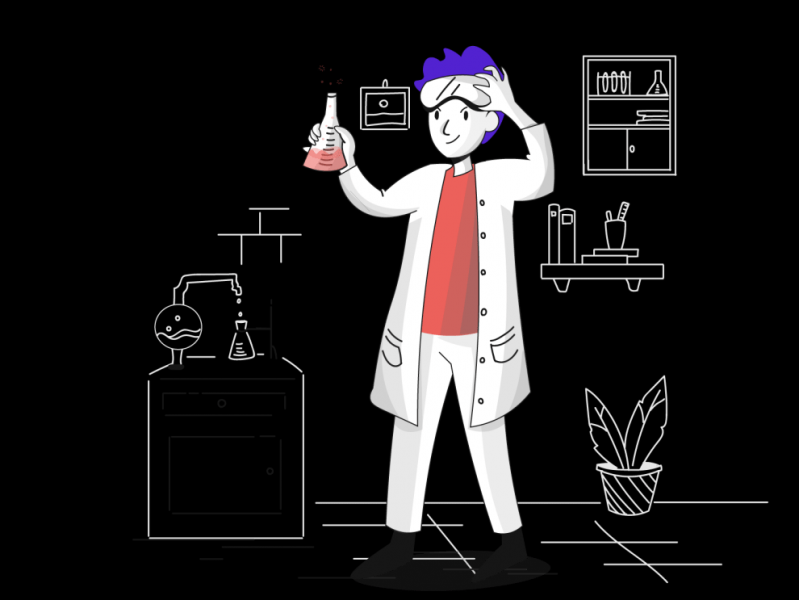
Wenn Sie YouTuber sind, reicht ein einziges Konto möglicherweise nicht aus.
Nehmen wir an, Sie haben ein YouTube-Konto Kanal, der Fitnessinhalte postet.
Ihre Abonnenten haben Ihren Kanal aufgrund Ihrer Fitnessinhalte abonniert.
Wenn Sie anfangen, unverwandte Inhalte wie Spiele zu posten, könnten Sie das tun einige deiner Abonnenten vertreiben.
Als Folge davon könnten deine Zuschauerzahlen sinken und du könntest negatives Feedback von deinen Videos erhalten, die nichts mit Fitness zu tun haben.
Zu vermeiden Dadurch können Sie einen zweiten YouTube-Kanal erstellen, der sich an ein anderes Publikum richtet.
Dann kannst du in einem Communitybeitrag oder einem deiner Videos erwähnen, dass du einen zweiten Kanal im “x” Nische (z. B. Gaming-Nische).
In dieser Anleitung erfahren Sie, wie Sie einen zweiten YouTube-Kanal erstellen.
So erstellen Sie einen zweiten YouTube-Kanal
Um einen zweiten YouTube-Kanal zu erstellen, müssen Sie zuerst auf Ihr Profilbild tippen.
Dann tippen Sie auf den Dropdown-Pfeil neben Ihrem Kanalnamen und dann auf “Konto hinzufügen” , um einen neuen YouTube-Kanal hinzuzufügen.
Nachdem Sie auf “Konto hinzufügen” getippt haben, landen Sie auf dem Google-Anmeldebildschirm.< /strong>
Dein YouTube-Konto ist mit deinem Google-Konto verknüpft.
Wenn du also einen zweiten Kanal erstellen möchtest, musst du ein weiteres Google-Konto erstellen.
Sobald du erstellt hast ein anderes Google-Konto, können Sie sich damit bei YouTube anmelden.
Mit der YouTube-App können Sie zwischen Kanälen wechseln, sodass Sie jederzeit zu Ihrem Hauptkanal zurückkehren können .
Unten finden Sie eine 3-Schritte-Anleitung, wie Sie einen zweiten YouTube-Kanal erstellen können:
- Tippen Sie auf Ihr Profilbild & Tippen Sie auf den Dropdown-Pfeil
- Tippen Sie auf “Konto hinzufügen” &Ampere; Neues Google-Konto erstellen
- Zwischen Konten wechseln
1. Tippen Sie auf Ihr Profilbild & Tippe auf den Dropdown-Pfeil
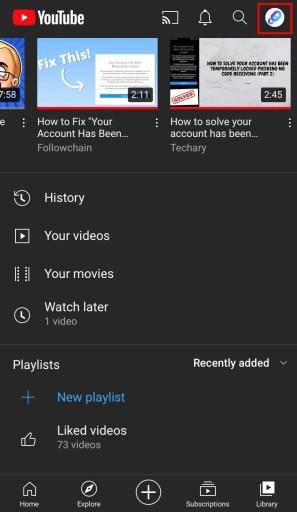
Öffnen Sie YouTube > Tippe auf dein Profilbild in der oberen Navigationsleiste.
Öffne zunächst die mobile YouTube-App.
Du kannst YouTube dafür auch auf einem Desktop verwenden, Die Schritte sind jedoch etwas anders.
Sobald Sie auf YouTube sind,melden Sie sich bei Ihrem Konto an, falls Sie dies noch nicht getan haben.
In der oberen Navigationsleiste sehen Sie Ihr Profilbild.
Tippen Sie auf Ihr Profilbild, um das Menü zu öffnen.
< p>Im Menü können Sie Ihre Google-Konten finden und verwalten.

Auf der tippe auf den Dropdown-Pfeil neben dem Namen deines Kanals oder auf “Konto wechseln”.
Nachdem du auf dein Profil getippt hast Bild, wird ein Menü geöffnet.
Im Menü sehen Sie mehrere Registerkarten, darunter “Ihr Kanal”, “YouTube Studio”, “Wiedergabezeit” und mehr.
Sie müssen jedoch zu keiner dieser Registerkarten navigieren.
Direkt unter dem “Konto” Überschrift sehen Sie Ihren YouTube-Kanalnamen.
Neben dem Namen Ihres Kanals sehen Sie einen Dropdown-Pfeil.
Tippe auf den Dropdown-Pfeil neben dem Namen deines Kanals.
Alternativ kannst du auf “Konten wechseln” tippen.
Wenn du YouTube auf einem Desktop verwendest, kannst du nur auf die Schaltfläche “Konten wechseln" klicken. #8221; Option.
Fahren Sie mit dem nächsten Schritt fort, um zu erfahren, wie Sie ein zweites YouTube-Konto hinzufügen.
2. Tippen Sie auf “Konto hinzufügen” &Ampere; Erstellen Sie ein neues Google-Konto
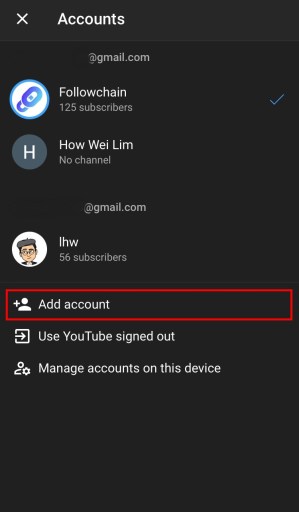
Tippen Sie auf “Konto hinzufügen” , um ein neues Konto hinzuzufügen.
Nachdem Sie auf den Dropdown-Pfeil getippt haben, wird die Seite “Konten” Seite wird geöffnet.
Auf der Seite “Konten” Seite sehen Sie alle Ihre YouTube-Kanäle, die Sie zuvor hinzugefügt haben.
Wenn Sie noch kein neues Konto hinzugefügt haben, #8217;dort wird nur Ihr Hauptkonto angezeigt.
YouTube ermöglicht es Ihnen, mehrere Konten in der mobilen App und der Desktop-Version hinzuzufügen.
Dazu tippen Sie auf “Konto hinzufügen”, um ein Konto hinzuzufügen neues Konto.
Dieser Schritt ist ähnlich, wenn du YouTube auf einem Desktop verwendest.

Erstellen Sie ein neues Google-Konto, indem Sie auf „Konto erstellen“ tippen. und befolgen Sie die Anweisungen auf dem Bildschirm.
Nachdem Sie auf „Konto hinzufügen“ getippt haben, landen Sie auf dem Google-Anmeldebildschirm .
Auf dem Bildschirm haben Sie zwei Möglichkeiten.
Sie können sich entweder bei einem bestehenden Google-Konto anmelden oder ein neues Google-Konto erstellen.
Wenn Sie bereits ein zweites Google-Konto haben, können Sie sich damit anmelden.
Wenn Sie jedoch kein zweites Google-Konto haben, müssen Sie eines erstellen, um einen zweiten YouTube-Kanal zu erstellen.
Tippen Sie auf “Konto erstellen” um ein neues Google-Konto zu erstellen.
Befolgen Sie dann die Anweisungen auf dem Bildschirm, um es zu erstellen.
Sie müssen Informationen wie Ihren Vornamen und Nachnamen eingeben , Geburtstag und mehr.
Nachdem Sie Ihr neues Google-Konto erstellt haben, melden Sie sich darin an.
3 . Zwischen Konten wechseln
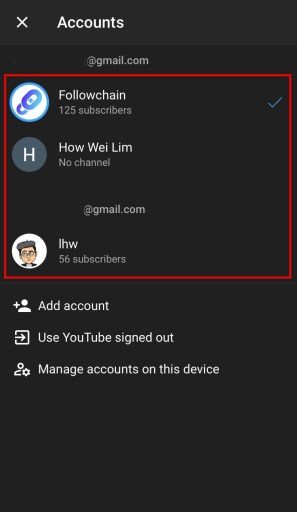
Sie können auf der Seite “Konten” Seite.
Wenn Sie erfolgreich ein neues Google-Konto erstellt haben, wird es auf der Seite „Konten“ angezeigt. Seite.
Das Konto, das Sie gerade verwenden, wird mit einem Häkchen gekennzeichnet.
Sie können auf der Seite zwischen Konten wechseln.
Tippen Sie einfach auf das Konto, das Sie verwenden möchten, und Sie werden darauf umgestellt.
Wenn Sie den Namen oder das Profilbild Ihres YouTube-Kanals ändern möchten, müssen Sie dies tun also über Ihr Google-Konto.
Wenn Sie ein vorhandenes Konto entfernen möchten, tippen Sie auf “Konten auf diesem Gerät verwalten”.
Tippen Sie dann auf “Von diesem Gerät entfernen” um ihn zu entfernen.
Du hast erfolgreich gelernt, wie man einen zweiten YouTube-Kanal erstellt!
Kann ich mit derselben E-Mail-Adresse einen zweiten YouTube-Kanal erstellen?

Ja, Sie können mit derselben E-Mail-Adresse einen zweiten YouTube-Kanal erstellen:
- < li>Gehe auf einem Desktop zu youtube.com/account,
- Klicke auf “Kanal(e) hinzufügen oder verwalten“.
- Klicken Sie auf “Kanal erstellen”.
- Folgen Sie den Anweisungen auf dem Bildschirm, um einen neuen Kanal zu erstellen.
Der Kanal wird dann als Markenkonto erstellt, das sich unter Ihrem Hauptkonto befindet.
Können Sie mehr als einen YouTube-Kanal haben?
Ja, Sie können mehr als einen YouTube-Kanal haben.
Sie können mehrere Kanäle hinzufügen und zwischen ihnen wechseln auf der mobilen und der Desktop-Version von YouTube.
In der mobilen YouTube-App können Sie dies tun, indem Sie auf Ihr Profilbild > Konto wechseln > Konto hinzufügen.
Auf der Seite “Konten” Seite sehen Sie eine Liste der Konten, die Sie hinzugefügt haben.
Fazit
Ein zweiter YouTube-Kanal ist heutzutage unerlässlich.
Das liegt daran, dass ein zweiter YouTube-Kanal als Absicherung dient gegen Sperren und Hacker.
Wenn Ihr Haupt-YouTube-Kanal gesperrt oder gehackt wird, können Sie Inhalte auf Ihrem veröffentlichen zweiten Kanal.
Wenn Sie noch keinen zweiten YouTube-Kanal erstellt haben, tun Sie dies am besten noch heute.
